https://www.itbook5.com/2018/12/436/
- 发表于:
- 分类:PHP, WordPress
- 标签:Analytics, Console, Google, Search, Url, WordPress, 关键字, 单击, 抓取, 按钮, 搜索, 流量, 添加, 用户, 网站, 网页, 链接, 页面
Google Search Console是Google创建的一款功能强大的免费工具,可帮助网站所有者了解Google如何看待自己的网站。遗憾的是,大多数企业都不知道如何有效利用Google Search Console的全部功能来增加网站流量。在本文中,我们将向您展示如何正确使用Google Search Console来改善您的网站搜索引擎优化并吸引更多访问者。

什么是Google Search Console?
Google Search Console是Google提供的免费工具,可帮助网站所有者监控和维护其网站在Google搜索结果中的状态。
它提供了从第一天开始跟踪所需的基本营销数据。它还会提醒您可能影响网站搜索排名的错误,安全问题和索引问题。
您可以在WordPress SEO策略中使用所有这些信息来增加您的网站流量。
令人遗憾的是,大多数企业都没有充分利用Google Search Console的强大功能,因为大多数企业都认为只需将其网站添加到Google Search Console即可。
你可以做的事情还有很多。
如果您没有利用Google Search Console提供的所有强大功能,那么您就错过了。
幸运的是,我们在这里提供帮助。我们已经创建了这个终极Google搜索控制台指南,以帮助您像专业人士一样发展您的网站。
注意:由于这是一本综合指南,我们添加了一个目录以便于导航。
设置Google Search Console
- 将您的网站添加到Google Search Console
- 设置首选域名
- 设置目标国家/地区
- 添加XML站点地图
- 将Google Search Console连接到Google Analytics
修复爬行问题
- 查找并修复搜索索引问题
- 修复了Google Search Console中的404错误
- 修复Search Console中的软404错误
- 修复Search Console中的服务器错误
- 查找并修复安全问题
- 修复手动操作并请求审核
发展您的网站
- 使用Google Search Console增加流量
- 在Google Search Console中挖掘关键字数据
- 找到可以轻松排名的低挂关键字
- 在WordPress中使用关键字数据获得更高的排名
- 在Google Search Console中使用链接报告
- 从第三方网站获得更多反向链接
- 改善内部联系以提升排名
有用的Google Search Console工具
- 在Search Console中使用结构化数据工具
- 使用Google Search Console改善移动设备的可用性
- 掌握抓取工具作为Google工具
- 从Google搜索中删除网址
- 添加用户以访问Google Search Console
步骤1.将您的网站添加到Google Search Console
如果您还没有这样做,那么您需要继续将您的网站添加到Google Search Console。它非常简单,只需几分钟。
只需访问Google Search Console网站,然后点击“立即开始”按钮即可。
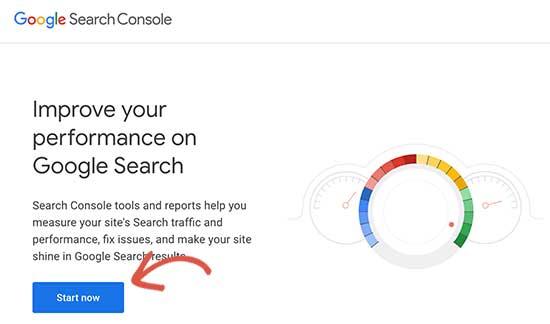
系统会要求您使用Google / Gmail帐户登录。登录后,您需要输入您的网站网址。
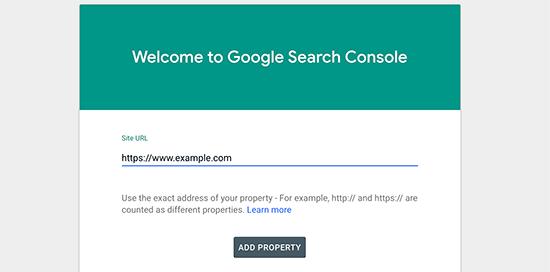
现在,请记住,Google将HTTP和HTTPS视为两种不同的协议。它还将https://www.example.com和https://example.com视为两个不同的网站。
您需要确保输入网站的正确URL。
如果您不确定,请登录您的WordPress管理区域并转到设置»常规页。在那里,您将在站点地址字段中看到您网站的URL。
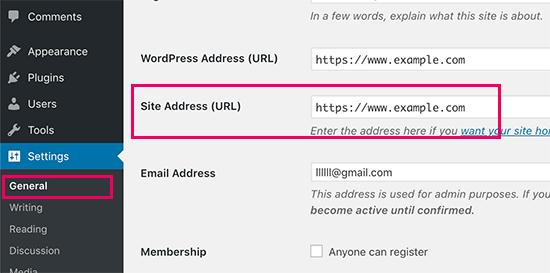
输入您的网站地址后,单击“添加属性”按钮继续。
接下来,系统会要求您验证网站的所有权。有几种方法可以做到这一点,但我们将展示HTML标记方法,因为它是最简单的方法。
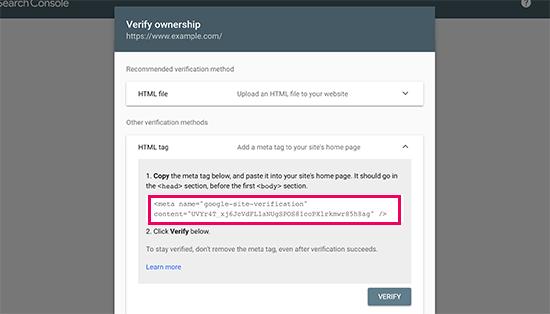
单击HTML标记将其展开,然后复制其中的代码。
接下来,您需要在WordPress网站上安装并激活“插入页眉和页脚”插件。有关更多详细信息,请参阅有关如何安装WordPress插件的分步指南。
激活后,转到设置»插入页眉和页脚页面并粘贴您之前在“标题中的脚本”框中复制的代码。
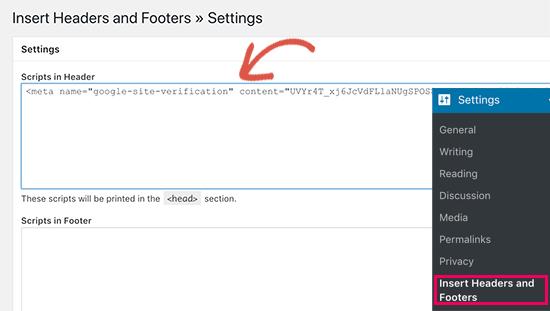
不要忘记点击“保存”按钮来存储您的更改。
您现在可以返回Google Search Console设置,然后点击“验证”按钮。
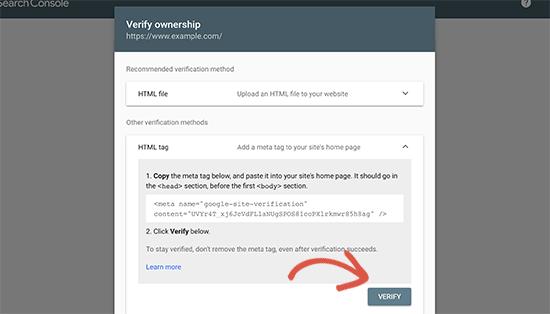
Google Search Console现在会在您的网站代码中查找HTML标记,并会向您显示成功消息。
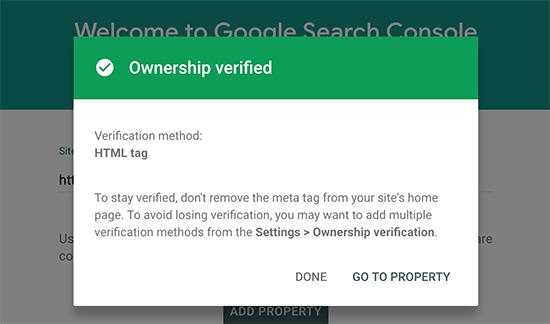
就这样。您已成功将自己的网站添加到Google Search Console。您现在可以点击“转到媒体资源”链接访问您的Google Search Console信息中心。
注意:如果在“插入页眉和页脚”插件中添加代码后Google Search Console无法验证您的网站,则需要确保清除WordPress缓存并重试。
步骤2.设置首选域名
Google将带有www且没有www的网址视为两个不同的网页。
现在让我们假设您使用https://www.example.com作为您的网址,并且某人以https://example.com链接到您的网站,然后Google会将该链接视为其他网址(不是您的网址)。
由于您无法控制人们如何链接到您的网站,这可能会影响您网站在搜索结果中的效果。
解决此问题的最简单方法是使用Google Search Console中的首选域设置。
为此,您需要切换到旧版Search Console。只需点击左栏中的“转到旧版本”即可。
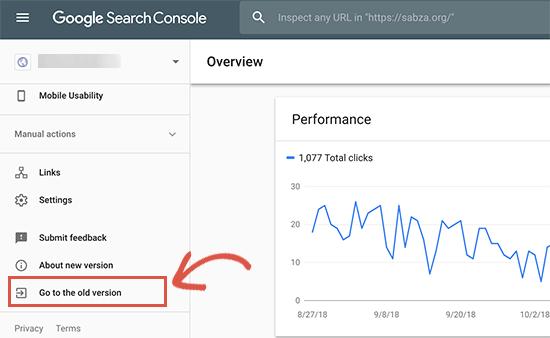
Search Console现在将加载旧版本。
要设置首选域,您需要单击齿轮图标,然后选择“站点设置”。
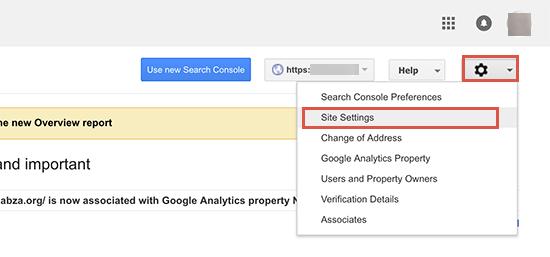
在下一个屏幕上,您将看到首选域的三个选项。第一个选项是不设置我们不推荐的首选域名。在此之下,您将看到您的域名使用www并且没有www前缀。
您需要选择在向Google Search Console提交网站时使用的一个。请记住,这应该与您在WordPress设置页面中看到的相同。
不要忘记单击“保存”按钮来存储设置。
现在,Google会在关注您网站的链接时以及在搜索结果中显示时使用您首选的域名。
第3步。设置目标国家/地区
如果您的网站定位到特定国家/地区的受众群体,那么您可以明确告知Google定位该特定国家/地区的用户。
转到旧版Google Search Console,在“搜索流量”菜单下点击“国际定位”。
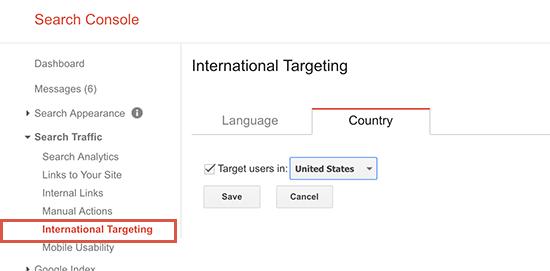
切换到“国家/地区”标签,然后选择要定位的国家/地区。
现在,选择国家/地区并不意味着您的网站不会出现在其他国家/地区的搜索结果中。如果某个网页与其他国家/地区的受众群体相关,那么Google仍会在搜索结果中显示该网页。
但是,设置目标国家/地区有助于Google了解您的目标受众,并可能在本地搜索结果中为您带来轻微的搜索引擎优化。
步骤4.添加XML站点地图
XML站点地图是网站所有者向搜索引擎告知其网站上存在的所有页面的一种方式。它还告诉搜索引擎您网站上的哪些链接比其他链接更重要。
在您的网站上添加XML站点地图有助于搜索引擎更好地抓取您的网站。虽然它不会提高搜索排名,但它肯定可以帮助搜索引擎更有效地索引您的内容。
您需要做的就是安装并激活Yoast SEO插件。激活后,插件将自动为您的网站生成XML站点地图,您可以在如下所示的URL处找到它:
不要忘记用您自己的域名替换example.com。您现在可以在Google Search Console中提交此网址。
在Google Search Console信息中心下,点击左侧列中的“站点地图”,然后粘贴该网址的最后一部分。
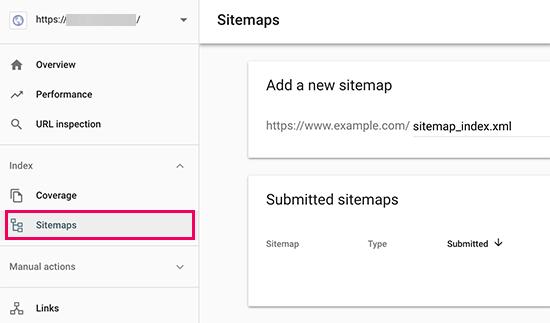
单击“提交”按钮以保存更改。
Google Search Console现在会检查您的站点地图并使用它来改善您网站的抓取速度。
步骤5.将Google Search Console连接到Google Analytics
将Google Search Console连接到Google Analytics帐户可帮助您分析Google Analytics中的搜索控制台数据。这为您提供了有关效果最佳的内容和关键字的新视角。
如果您还没有这样做,那么您需要在WordPress网站上安装Google Analytics。
我们建议使用MonsterInsights。它是WordPress最好的Google Analytics插件,它会自动在您的WordPress管理区域中显示来自Google Search Console的热门关键字。
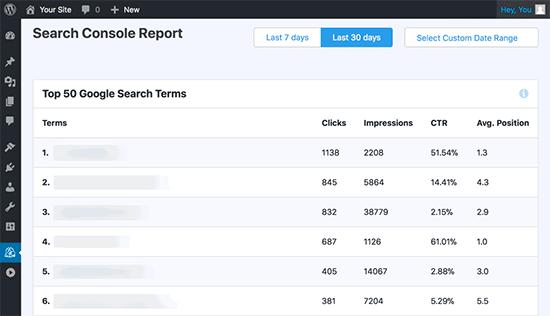
现在,为了将Google Search Console与您的Google Analytics帐户相关联,您需要访问适用于您网站的Google Analytics信息中心。从屏幕的左下角,单击“管理”按钮。
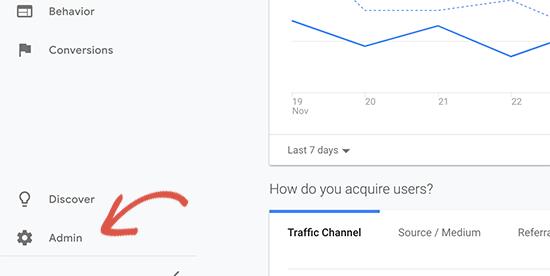
Google Analytics现在将切换到管理视图。在这里,您需要单击“属性设置”部分,然后单击“调整搜索控制台”按钮。
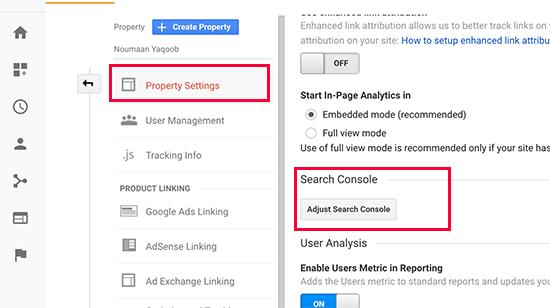
在下一个屏幕上,您需要单击“添加”按钮以选择您的网站。

Google Analytics现在会将您带到Google搜索控制台网站,向您显示已添加到搜索控制台的所有网站的列表。选择要链接到此Google Analytics媒体资源的网站,然后点击“保存”按钮。
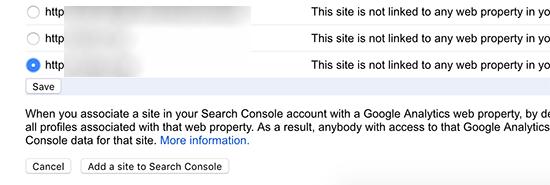
就是这样,您已成功将Google Search Console数据与Google Analytics帐户相关联。
您现在可以在“收购”报告下的Google Analytics帐户中查看新近未提升的搜索控制台报告。
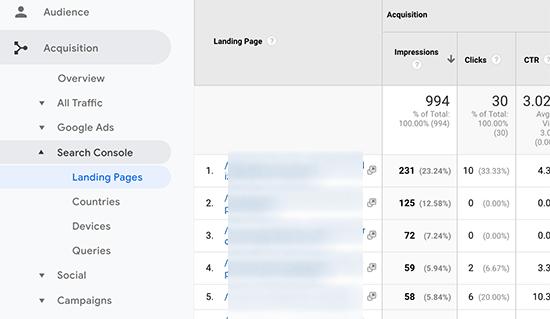
您会在第一份报告中找到“目标网页”报告。
对于每个目标网页,您都会看到展示次数(网页在搜索结果中显示的次数),点击次数,点击率(CTR)以及搜索结果中的平均排名。结合该页面的分析参数,如跳出率,会话和每个会话的页面。
点击目标网页会显示将用户带到此目标网页的实际关键字。

切换到“国家/地区”报告,您会看到按相同顺序列出的国家/地区。
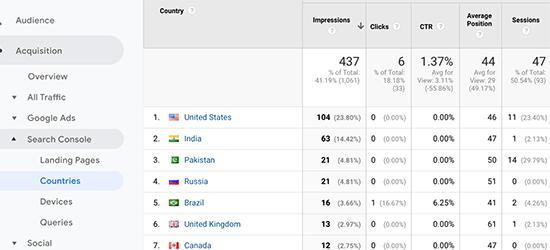
设备报告将向您显示您的网站在桌面设备,移动设备和平板电脑搜索结果中的效果。
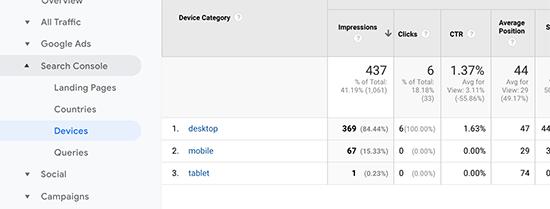
查询是这些数据中所有报告中最重要的。它会向您显示Google Analytics报告中缺少的关键字数据。
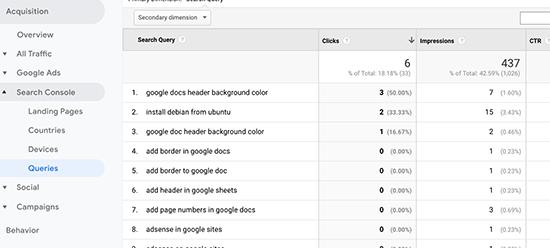
步骤6.查找并修复搜索索引问题
Google Search Console最有用的功能是您可以解决索引错误。
这些错误可能会阻止搜索引擎抓取您网站上的网页并将其编入索引,从而影响您的搜索排名。
您可以轻松找到这些错误覆盖范围»指数报告。Bàogào.
索引覆盖率报告会显示您网站上的哪些网页被Google编入索引以及哪些网页导致了错误或警告。
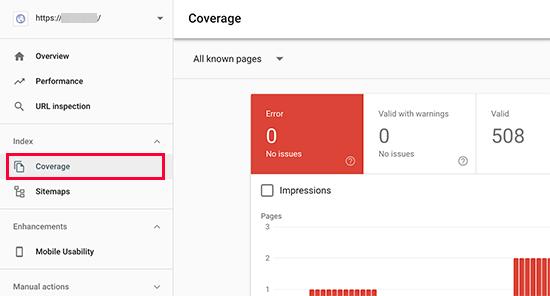
向下滚动,您将看到所有错误的详细列表。单击链接将打开详细视图,您还可以在其中找到链接以了解有关错误及其修复方法的更多信息。

以下是您可能会看到的一些常见索引错误:
- 404错误 – 此错误表示抓取工具遵循URL并发现404错误。
- 软404错误 – 当爬网程序看到404错误页面但页面的状态代码正在向浏览器发送200(成功)消息时,会发生此错误。
- 服务器错误 – 这表示您的网站服务器超时或未响应。如果您的网站流量大,维护不足或因任何其他原因无法使用,则可能会发生这种情况。
- 没有遵循 – 当Google无法关注内容类型时,会发生此错误。这可能是Flash,javascript,iframe或抓取工具无法获取的其他资源。
现在让我们来看看如何解决其中一些抓取错误。
修复Google Search Console中的404错误
首先,您需要记住,并非所有404错误都是相同的。您可以放心地忽略其中的一些,只修复那些实际上是错误的。
例如,如果您删除了博文并且不想将用户重定向到较新的帖子,则可以让Google看到404错误页面。如果谷歌一直看到404错误,谷歌最终会对该页面进行取消索引。
但是,Google要求您查看这些404错误的原因是您可能不了解它们。例如,您意外删除了某些内容或忘记将用户重定向到新的更新版本。
只需单击“索引覆盖率”报告中的错误,它将显示显示该错误的所有页面。仔细查看页面,如果您看到不应该存在的页面,则复制其URL并在新的浏览器窗口中打开它。
如果您在浏览器中看到404错误页面,则表示您需要修复此页面。
现在,如果它是一个不再存在的页面,但您有一个更新或相似的版本,那么您可能希望将用户重定向到该页面。请参阅我们的指南,了解如何在WordPress中设置重定向。
但是,由于WordPress永久链接结构中的配置错误,有时可能会发生404错误。要解决这个问题,请访问设置»永久链接然后单击保存更改按钮而不更改任何内容。
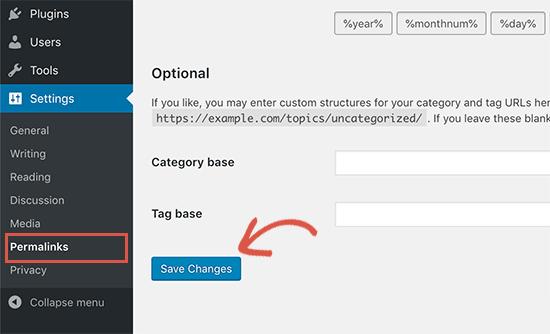
修复Google Search Console中的软404错误
解决软404错误有点棘手。
基本上,当Google bot看到404错误文档而不是内容时会出现这些错误。但是,您的服务器正在发送200(成功)代码。通常,当显示页面时,您的服务器会发送200个成功代码,而不会出现错误或重定向。
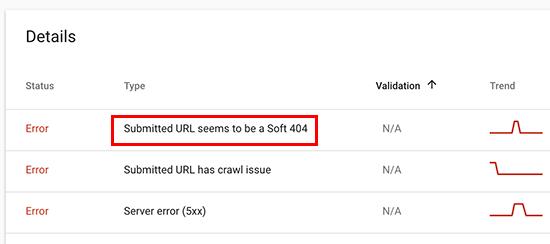
单击索引覆盖率报告中的Soft 404错误以查看受错误影响的页面列表。
现在,您需要在新的浏览器选项卡中打开该页面以查看正在发生的情况。如果页面显示正确,则可以安全地忽略该错误。
另一方面,如果页面显示404错误文档,那么您可能需要进一步调查。
首先切换到旧的Google Search Console,然后转到抓取»抓取Google页。输入要调查的URL,然后单击“获取”按钮。
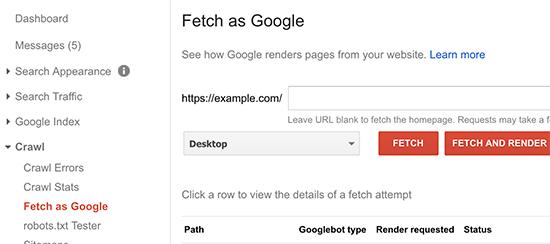
Search Console现在将以Google Bot的身份获取网址,您将在下面看到它。单击URL将使用源代码视图打开它,您将在其中看到顶部的HTTP状态代码。

现在,如果您希望此页面显示404错误,那么它没有正确执行此操作。另一方面,如果该页面应该显示其他内容,那么您需要弄清楚它显示404错误文档的原因。
如果您看到的软404错误是由WordPress搜索功能引起的,那么最简单的解决方案是阻止Google bot抓取搜索网址。
为此,您需要将以下行添加到robots.txt文件中。
- User-agent: *
- Disallow: /?s=
- Disallow: /search/
通常,Google Bot不会抓取搜索网址。但是,一些垃圾邮件发送者试图通过链接到带有随机字符串的搜索网址来垃圾Google搜索控制台报告。这样,他们希望您在Search Console报告中看到他们的链接,然后点击它。
如果受影响的网址不是搜索查询,则您可能希望将其重定向到您网站上的相应网页。
修复Google Search Console中的服务器错误
Google Search Console中的服务器错误是由多种原因造成的。最常见的是当您的服务器在爬网期间超时,抛出意外错误或似乎没有联机。
使用“获取Google Bot”工具确保受影响的网址正常运行。
如果它正常工作,那么您可以忽略该错误。如果您使用的是可靠的WordPress托管服务提供商,那么大多数服务器错误都会自动消失。
但是,如果您可以通过访问URL来确认错误,那么您可以执行许多操作来修复它。请参阅我们最常见的WordPress错误指南列表,以查找您看到的特定错误消息的修复程序。
步骤7.查找并修复安全问题
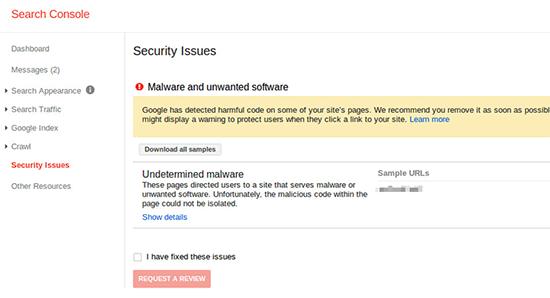
安全问题不仅阻止Google抓取您的网站,还可能导致搜索流量突然下降。 Google可能会暂时删除受影响的网页,向用户显示警告和/或删除网页的排名。
在您登录Google Search Console帐户时,概述屏幕上会突出显示安全问题。最常见的安全问题是受恶意软件和特洛伊木马影响的网站。要解决此问题,请参阅我们的指南,了解如何清理黑客入侵的WordPress网站以获得分步说明。
有关详细信息,请参阅我们的文章,了解如何在通过Google取消索引后修复网站。
步骤8.查找手动操作并请求审核
虽然安全问题会自动触发,但人工操作是经过仔细审核后由Google搜索团队的人员施加的惩罚。如果对您的网站采取手动操作,那么这非常重要,可以立即带走您的所有搜索流量。
当网站涉及非法活动,垃圾邮件以及其他欺诈或可疑活动时,通常会发生这些手动操作。
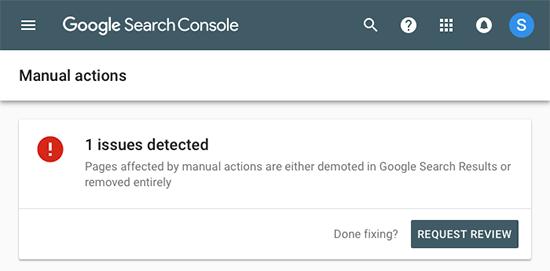
单击“手动操作”链接将显示搜索控制台报告中的操作。您还可以找到有关触发它的问题以及如何清理它的详细信息。
删除令人反感的内容后,您可以点击请求审核按钮。您的网站现在将由Google搜索小组审核并重新审核,他们可以决定取消处罚。
步骤9.使用Google Search Console增加流量
现在我们已经介绍了技术部分,让我们通过利用Search Console中提供的数据来实现增加网站流量的有趣部分。
在本部分中,我们将查看关键字数据,找出效果最好的关键字,并发现数百个可以轻松排名并获得更多流量的潜在关键字。
我们还将查看链接以及如何使用它们来提高搜索排名。
准备?让我们开始吧。
在Google Search Console中挖掘关键字数据
关键字是用户在搜索引擎中输入以查找信息的搜索词。
营销人员和网站所有者可以优化其内容,以定位所需的关键字,并提高他们在搜索结果中出现的机会。
以前,网站统计信息和分析报告中提供了关键字数据。谷歌在2013年切换到HTTPS时加密了这些信息。
虽然该数据已从Google Analytics中删除,但仍可在Google Search Console报告中使用。
它可让您全面了解您的网站所排名的关键字,平均排名和展示次数(您的网站针对该关键字展示的次数)。
您可以在Google Search Console报告中查看此信息‘性能’标签。
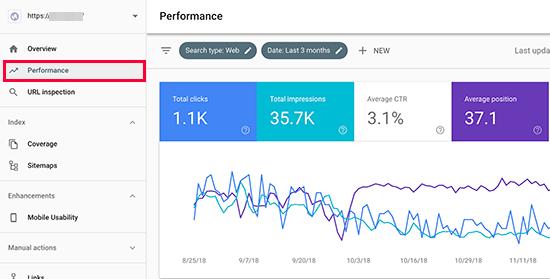
在顶部,您会看到您的网站在搜索结果中的效果图表。在此之下,您会看到关键字数据,您可以按位置,展示次数和点击率来过滤这些数据。
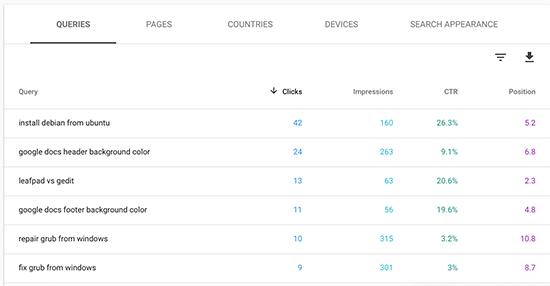
您可以通过单击任何列对此数据进行排序,也可以使用过滤器选项缩小结果范围。
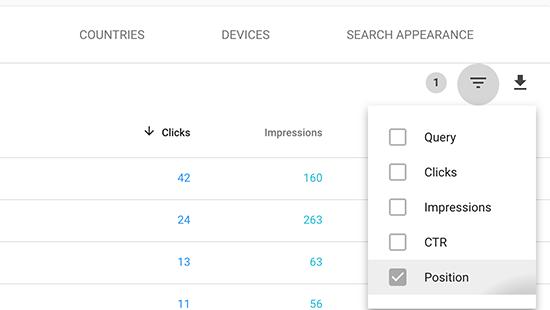
您还可以切换到“页面”选项卡,以查看搜索结果中页面的性能。
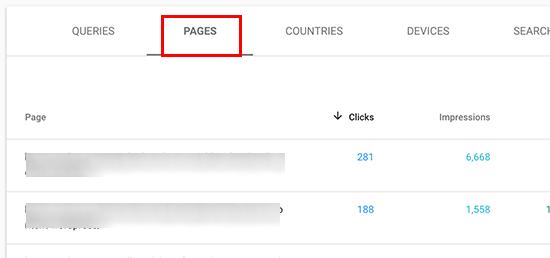
单击列表中的任何页面将过滤该页面的结果。然后,您可以切换到“查询”选项卡,以查看将流量带到该特定页面的关键字。
好的,现在我们已经介绍了如何浏览和查看这些数据。让我们看看如何在您的SEO和内容规划中实际使用它。
找到可以轻松排名的低挂关键词
对于许多关键字,您的很多网页可能会在搜索结果的第2页或第3页上排名。这些是您可以轻松处理以获得更高排名并获得更多流量的关键字。
让我们找出那些关键字。
在“效果”报告中,单击过滤器图标,然后选择“位置”。您将寻找平均排名高于7的关键字。
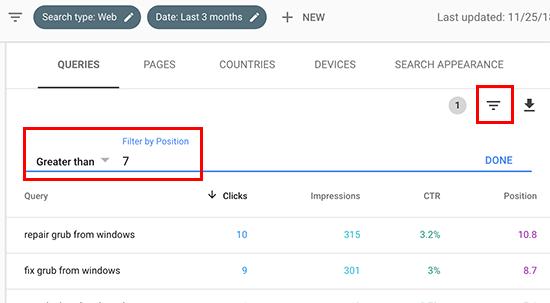
单击“完成”以应用过滤器。
搜索控制台现在只会显示您的网站在平均排名为7或更高的位置显示的关键字。现在,在位置列上单击两次以按升序对列表进行排序。
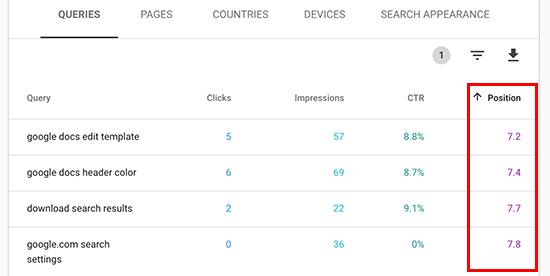
当你向下滚动时,你会发现大量的关键字排在7到30之间。所有这些关键词都是低悬的水果,你可以轻松排名更高。
要查看更多结果,请滚动到底部,然后为“每页行数”选择一个更高的数字。
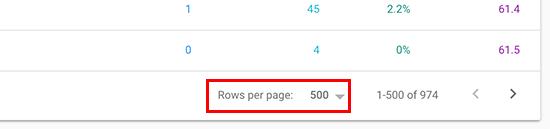
在选择要使用的关键字时,您可能希望根据展示次数选择关键字。展示次数越高,这些关键字的搜索流量就越多。
为此,您可以以CSV格式导出数据,然后在电子表格软件中打开它。
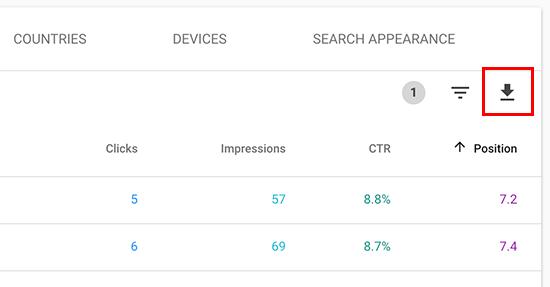
使用WordPress中的关键字数据获得更高的排名
现在您已经挖掘了具有较高展示次数的低挂关键字,问题是您如何提高这些关键字的排名?
以下提示可帮助您提高这些关键字的排名。
1.通过添加更多有用信息来改进内容
您的网页未针对关键字排名的首要原因是Google发现其他内容更有用。为了解决这个问题,您需要查看您的文章或博文,并添加尽可能多的有用内容。
查看该关键字排在前五位的文章,并更详细地介绍您的文章缺失的所有信息。
我们并不是说您应该添加更多文本。您需要使其更有用,信息量更大,更全面。
2.评估页面搜索引擎优化
使用Yoast SEO的分析工具来改善该文章的页面搜索引擎优化得分。它通过分析内容,关键字密度,可读性,链接等提供了改进页面的实用技巧。
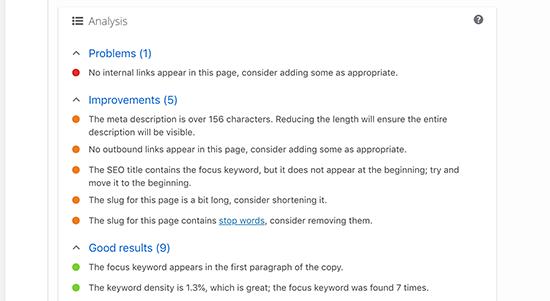
3.增加用户在该页面上花费的时间
当用户点击搜索结果并花时间查看搜索结果时,Google认为这是成功的。这意味着您的内容需要具有高度吸引力,并立即为用户提供他们正在寻找的信息。
以下是一些可以提高用户参与度的疯狂简单操作。
- 使用图像 – 用户查找图像比文本更容易查看。添加更多图像使用户更容易扫描信息并使其保持参与。
- 使用视频 – 视频是最具吸引力的内容形式。向页面添加视频会显着增加用户查看该页面的时间。
- 使文本更具可读性 – 使用较小的段落,大量的空白区域,更简单的句子,并保持您的风格随意和会话。所有这些都使用户更容易阅读。
有关更多提示,请参阅有关如何增加用户在您网站上花费的时间的文章。
步骤10.在Google Search Console中使用链接报告
链接在SEO中起着重要作用。搜索引擎使用它们作为指标来确定页面的重要程度以及它在搜索结果中的排名。
Google搜索中的“链接”报告可帮助您根据链接查看网站的效果。
它显示外部链接,内部链接,顶部链接网站和顶部链接文本。更重要的是,它显示了热门链接网站,他们链接到您网站的频率以及他们链接到的网页数量。
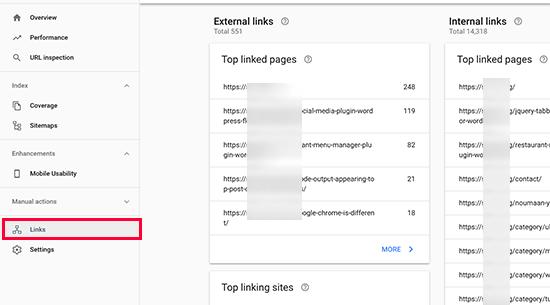
单击更多可展开任何链接报告。您可以单击任何项目进行扩展,并获得该特定项目的更详细结果。
让我们看看如何使用这些报告获得更多反向链接,改善内部链接并提高排名。
从第三方网站获得更多反向链接
搜索控制台会在“热门链接网站”报告中显示已链接到您网站的第三方网站。单击更多链接展开报告。
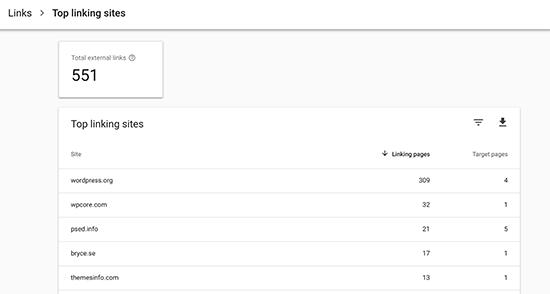
接下来,单击域名以展开报告,您将看到他们链接到的所有页面。现在点击每个页面,您将获得他们链接到该特定页面的确切URL。

以下是如何从中获得更多反向链接的方法。只需访问该网站,看看他们是如何链接到您的。之后,查看他们可以链接您的网站的其他内容。
接下来,只需通过电子邮件或网站上的联系表格联系网站/作者。首先,感谢他们链接到您的文章,然后礼貌地提到他们可能想要包含您的其他文章的链接。
现在,这种直接的方法可能并不总是有效。在这种情况下,你需要有创意。您可以邀请他们为自己的博客撰写客座文章,在文章中留言,在社交媒体上关注,或转发他们的文章。
对您网站上的所有重要外部链接重复此过程。通过不断的努力,您可以获得适当的反向链接,而无需花费任何金钱。
改善内部联系以提升排名
让第三方网站链接到您的内容更加困难。但是,从您自己的网站链接到您自己的内容会更容易。这种做法称为内部链接。
内部链接可帮助搜索引擎了解您网站上不同页面之间的上下文和关系。它还可以帮助他们根据您与页面链接的频率来了解哪些页面很重要。
这就是为什么在网站或博客上写新内容时应该养成内部链接的习惯。
现在让我们看看如何使用Search Console中的链接报告来帮助您构建内部链接。
在Google Search Console中,点击“链接”报告,然后点击“内部链接”列下的“更多”链接。
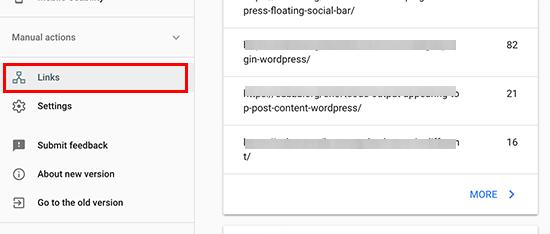
此报告显示您与网站上其他网页的关联频率。单击“过滤器”图标,然后选择“目标页面”选项。
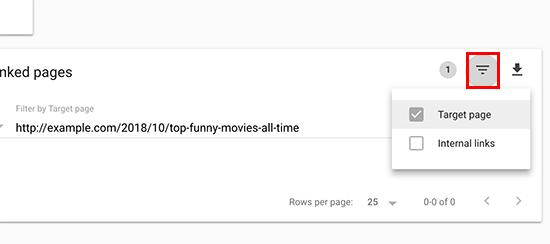
输入您要改进的页面的URL,然后单击“完成”按钮。
Search Console现在将显示链接到此页面的页数。您可以单击以展开报告以查看所有链接。
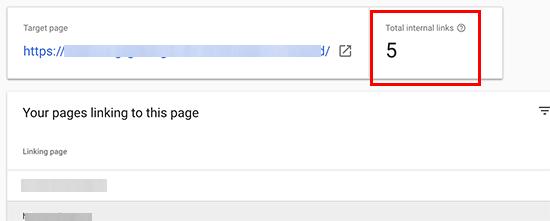
正如您所看到的,本文只链接了5次,也可能来自侧边栏或存档页面。
您现在可以通过从其他热门内容添加本文的内部链接来进行更改。确保只在有意义的情况下链接到文章。添加无意义的链接会产生糟糕的用户体验。
步骤11.使用结构化数据工具
结构化数据也称为Schema.org标记,是一组微数据,您可以将其添加到HTML中,以帮助搜索引擎更好地理解您的内容。 Google使用此数据在搜索结果中显示丰富网页摘要。
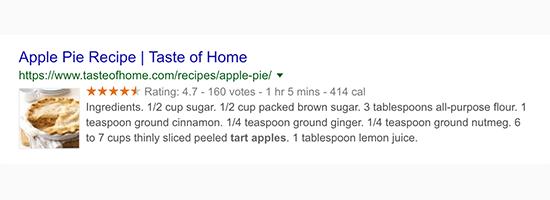
丰富的代码段使您的网页在搜索结果中更加引人注目。目前,Google会显示有关食谱,评论和产品的丰富网页摘要数据。
许多WordPress主题自动包含一些基本的结构化数据。如果您发布食谱,运行评论网站或在线商店,那么丰富的片段可以为您的网站提供SEO提升。
Google提供了丰富的代码段测试工具,但Google搜索控制台中的结构化数据测试工具实际上更容易使用。
只需切换到旧版Google Search Console即可转到搜索外观»结构化数据页。它将显示在您的所有页面上找到的结构化数据项和需要修复的错误。
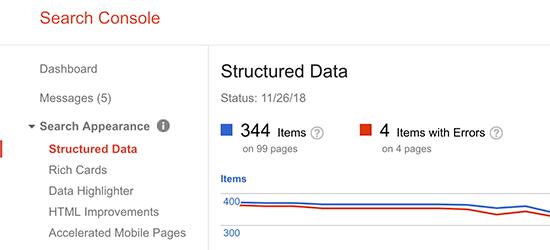
真正有用的部分是该工具允许您快速找到错误并修复它们。向下滚动到详细信息部分,您将看到数据类型列表以及Google找到的错误数量。
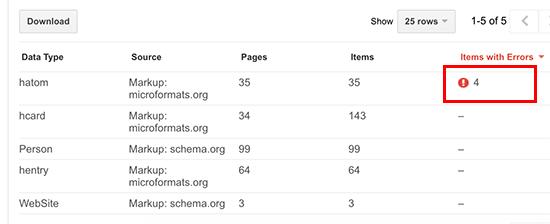
点击错误会显示Google发现错误的所有网页。
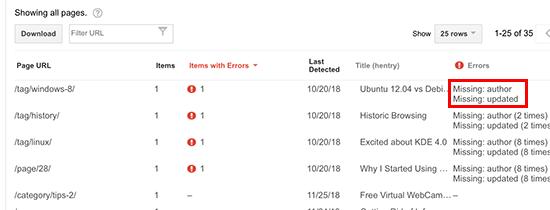
例如,上面屏幕截图中的第一行显示该页面上的一个项目缺少作者和更新的标记。
单击该行将弹出一个包含更多详细信息的弹出窗口。您将看到Google在该页面上为该特定条目找到的标记。正如您所看到的,它缺少作者和最新更新的信息。
这些是WordPress中最常见的微数据。通常,它出现在存档页面中,网站所有者希望跳过详细信息。为了解决这个问题,我们编辑了主题的functions.php文件并添加了以下代码。
- function wpb_entry_meta() {
- $time_string = “<time class=”entry-date published updated” datetime=”%1$s”>%2$s</time>”;
- if ( get_the_time( “U” ) !== get_the_modified_time( “U” ) ) {
- $time_string = “<time class=”entry-date published” datetime=”%1$s”>%2$s</time><time class=”updated” datetime=”%3$s”>%4$s</time>”;
- }
- $time_string = sprintf( $time_string,
- esc_attr( get_the_date( “c” ) ),
- esc_html( get_the_date() ),
- esc_attr( get_the_modified_date( “c” ) ),
- esc_html( get_the_modified_date() )
- );
- $posted_on = sprintf(
- /* translators: %s: post date. */
- esc_html_x( “Posted on %s”, “post date”, “design” ),
- “” . $time_string . “”
- );
- $byline = sprintf(
- /* translators: %s: post author. */
- esc_html_x( “by %s”, “post author”, “design” ),
- “<span class=”author vcard”>” . esc_html( get_the_author() ) . “</span>”
- );
- echo “<span class=”posted-on”>” . $posted_on . “</span><span class=”byline”> ” . $byline . “</span>”; // WPCS: XSS OK.
- }
- endif;
之后,我们编辑了主题的其他模板文件,这些文件缺少作者和条目的日期信息。在这些模板文件中,我们添加了以下代码,我们想要显示作者和日期。
- <?php wpb_entry_meta(); ?>
现在要测试这是否有效,单击“测试实时数据”按钮,您将看到错误消失。
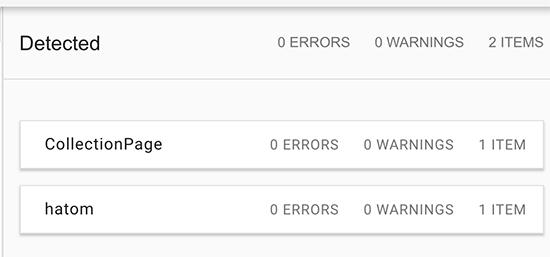
步骤12.使用Search Console提高移动可用性
所有搜索中近63%来自移动设备。这就是为什么谷歌在搜索结果中向移动友好型网站提供搜索引擎优化的原因。
谷歌有一个移动友好的测试工具,可以让你快速检查一个页面。 Search Console中的移动设备可用性报告会告诉您Google如何在移动性能方面看到您的整个网站。
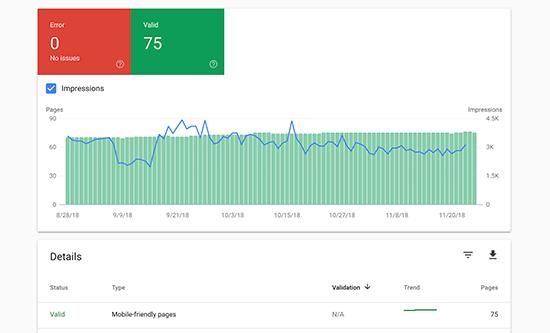
如果您在此页面上看到错误,则表示这些问题可能会影响您的网站在移动搜索中的排名。
您可以单击错误,它将显示受影响的页面。
大多数移动可用性问题都是由编码不当的WordPress主题或插件引起的。解决这些问题的最简单方法是使用更好的响应式WordPress主题。
步骤13.掌握’抓取为Google’工具
通过Google工具获取,您可以快速从网站上获取任何网页,并将其视为Google僵尸网站。这意味着您实际上可以告诉Google机器人获取该页面的副本并显示它在该页面上看到的HTML代码。
Fetch as Google Tool位于旧版Search Console中的“抓取»抓取Google”菜单下。这样更方便,可让您快速访问该工具。
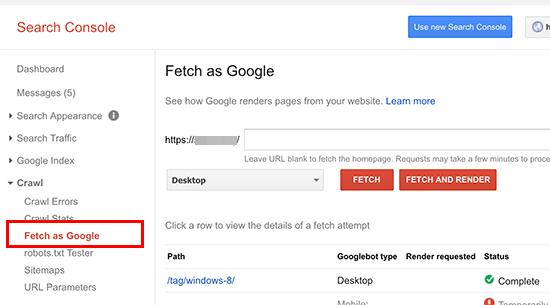
在较新版本中,您必须转到索引»覆盖范围,然后单击URL以查看将其作为Google获取的选项。
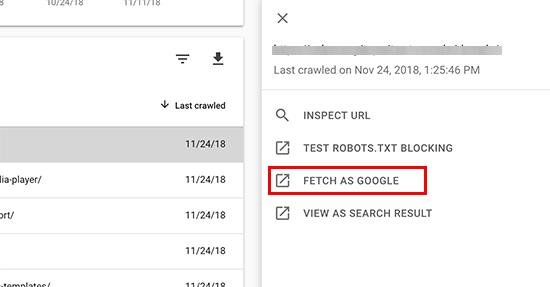
获取URL后,您将看到它显示成功或错误消息。如果成功下载页面,则可以单击以打开其详细信息。
那么你应该寻找什么?此视图最重要的部分是响应代码。如果它是200 OK,则表示Google bot能够成功下载该页面。
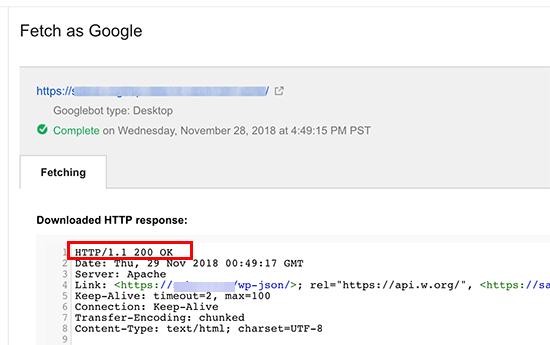
接下来,您需要检查底部的下载时间。如果它高于1.5秒,那么这意味着您的网站速度很慢,Google僵尸网站在高峰流量期间可能难以抓取您的网站。请参阅我们的指南,了解如何解决WordPress性能和速度问题。
最后,您需要检查其余代码,并将其与您访问网站时看到的源代码进行比较。你会寻找差异或任何可疑/破碎的东西。
立即将您网站的任何网页编入索引
此工具最强大的功能是您可以使用它来快速索引由Google编制的页面。当您在自己的网站上投放时间敏感的广告系列并希望尽快获得搜索流量时,这会非常方便。
只需输入URL并单击“获取”按钮。 Google bot下载页面后,点击“请求索引”按钮。
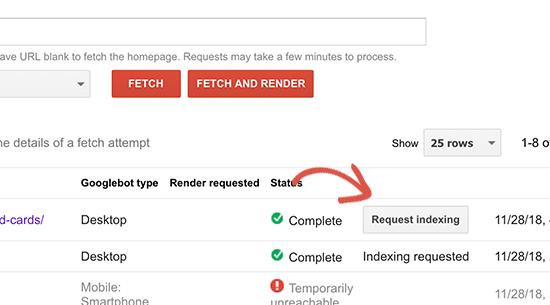
第14步。从Google搜索中删除网址
到目前为止,我们一直专注于使用Search Console获取索引并提高Google搜索中的排名。但是,有时您可能还想从Google搜索中删除内容。
现在,一种方法是将noindex元标记添加到要从搜索结果中删除的页面。但是,根据Google抓取您网站的频率,您的网页可能需要一段时间才能从搜索结果中消失。
Search Console的“删除URL”工具允许您请求从搜索结果中删除URL。切换到较旧版本的Search Console,您将在其中找到它谷歌索引»删除网址菜单。Càidān.
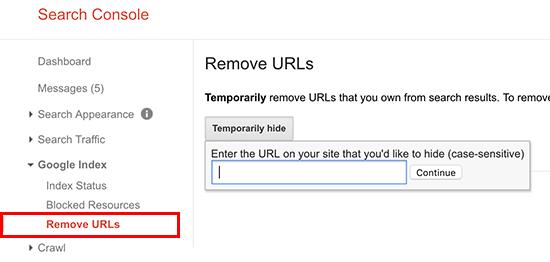
现在单击“临时隐藏”按钮,然后输入要删除的URL。
注意:删除网址工具只会在90天内隐藏搜索结果中的网页。要使其永久化,您需要删除网站上的内容,以便它出现404错误。
步骤15.添加用户以访问Google Search Console
如果您有一个营销团队或者您雇佣了某人来帮助您使用SEO,那么这些用户可能需要访问Google搜索控制台数据。
通过Search Console,您可以轻松添加用户并授予他们查看所有报告的权限,而无需与他们共享您的Google帐户凭据。
要添加新用户,只需单击设置»用户和权限菜单然后单击“添加用户”按钮。
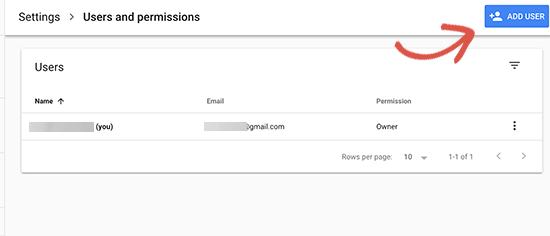
接下来,您需要提供用户有效的Google帐户电子邮件地址,并为他们选择一个角色。
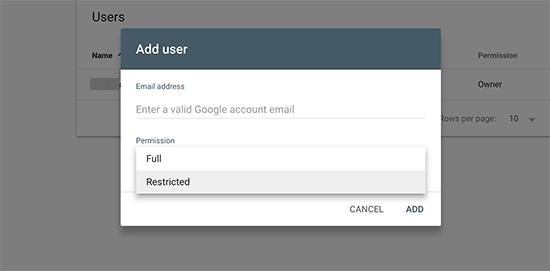
有两种类型的权限级别。完整的权限级别将允许他们访问所有内容,包括添加新用户的功能。受限制的权限将允许他们查看数据但不添加新用户。
选择权限级别后,单击“添加”按钮以保存更改。
您添加的用户现在会收到电子邮件通知,因此他们可以登录并查看您网站的Google Search Console数据。
有用的资源
以下有用的WPBeginner资源将帮助您进一步提高您的网站在搜索引擎中的表现。
- 终极WordPress SEO指南 – 我们完整的一步一步WordPress SEO指南将引导您完成WordPress SEO设置像专业人士。
- WordPress性能指南 – 逐步指南,以提高您的WordPress速度和性能,以获得更高的搜索排名和更好的用户体验。
- WordPress安全指南 – 使用这个完整的WordPress安全指南为初学者保持您的WordPress网站安全。
- 跟踪用户参与度 – 本指南可帮助您了解如何跟踪您网站上的用户活动,并使用它来规划您的增长策略。
- 将访问者转换为客户 – 如果您运营在线商店,则本指南将向您展示如何将搜索流量转换为付费客户。
我们希望本文为您提供了一些有关如何更有效地使用Google Search Console来扩展您的网站的好建议。您可能还希望看到有关如何为WordPress网站带来流量的专家提示。